
Овај чланак даје информације о томе како набавити и користити алат. Алат за креирање медија. Овом алатком можете да креирате УСБ и ДВД дискове за покретање, ИСО датотеке, ажурирате и обновите свој Виндовс 10 систем.
Алат за креирање медија је посебан алат који вам омогућава да креирате медије за покретање помоћу Виндовс 10. април 2018. Ажурирајте верзију 1803. Апликација користи формате оптимизоване за брзо преузимање..
Овај процес захтева рачунар са приступом Интернету, УСБ уређај од најмање 8 ГБ или ДВД диск. Напомена: Све информације на УСБ уређају биће избрисане како би се створио покретачки систем Виндовс 10 флеш.
Креирање флексибилног погонског система са системом Виндовс 10
- Посетите Мицрософт страница за преузимање Алат за креирање медија
- На страници Кликните „Преузми алатку одмах“.
- Спремите апликацију у било коју директоријум који је за вас погодан.
- Укључите УСБ стицк на рачунар на којем сте сачували апликацију.
- Покрените апликацију Алат за креирање медија.
- Прихватите услове лиценцног уговора, дугме Прихвати.

7. Изаберите „Креирајте инсталациони медијум (УСБ флеш уређај, ДВД или ИСО датотека)“ и кликните "Следеће".

8. Изаберите исправна подешавања за своју верзију Виндовс 10
- Језик (држава)
- Виндовс 10
- 32 или 64 бит
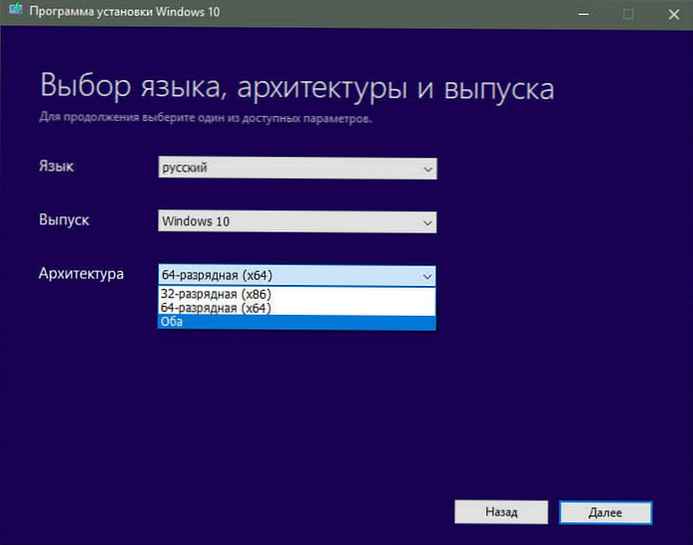
9. Кликните "Следеће".
10. Изаберите "УСБ флеш уређај" и кликните "Следеће".
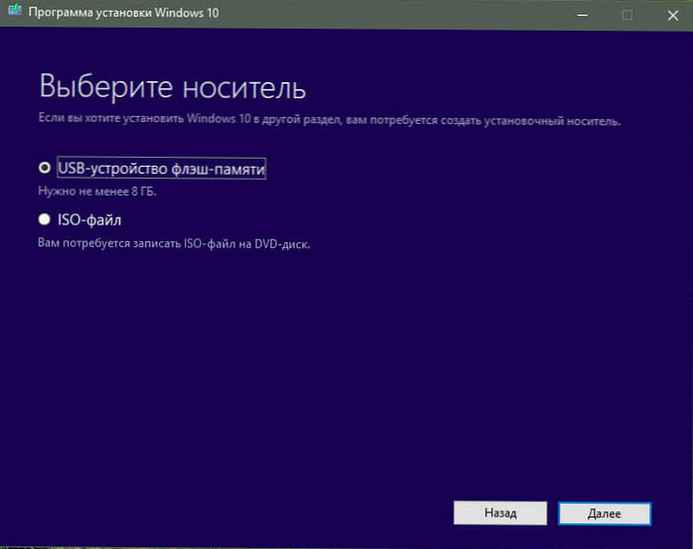
11. Изаберите флеш диск и поново притисните дугме "Следеће".
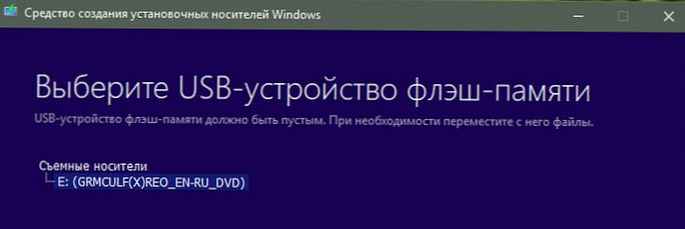
12. Сачекајте да се поступак заврши (можете наставити да користите рачунар).

Када завршите са преузимањем и снимањем, кликните Готово и уклоните флеш диск.
Направите ИСО датотеку или покретачки ДВД диск са системом Виндовс 10
Ако требате да набавите ИСО датотеку или снимите ДВД диск, поступак ће бити следећи:
- Посетите Мицрософт страница (линк у првом примеру) за преузимање Алат за креирање медија
- На страници кликните на „Преузми алатку одмах“.
- Спремите апликацију у било коју директоријум који је за вас погодан.
- Уметни ДВД диск за запис на коме сте сачували апликацију.
- Покрените апликацију.
- Прихватите услове лиценцног уговора.
- Изаберите „Креирајте инсталациони медијум (УСБ флеш уређај, ДВД или ИСО датотека)“ и кликните "Следеће".
- Изаберите исправна подешавања за своју верзију оперативног система Виндовс 10
- Језик (држава)
- Виндовс 10
- 32 или 64 бит
- Кликните на "Следеће".
- Одаберите медиј, у нашем случају то јесте "ИСО датотека" и кликните "Следеће"
- Наведите локацију за спремање. Притисните дугме Сачувај.
- Сачекајте да се поступак заврши (можете наставити да користите рачунар).
- На крају преузимања и креирајте ИСО датотеку, од вас ће се тражити да снимите ДВД диск или то можете учинити касније, помоћу сачуване слике система кликните Готово.
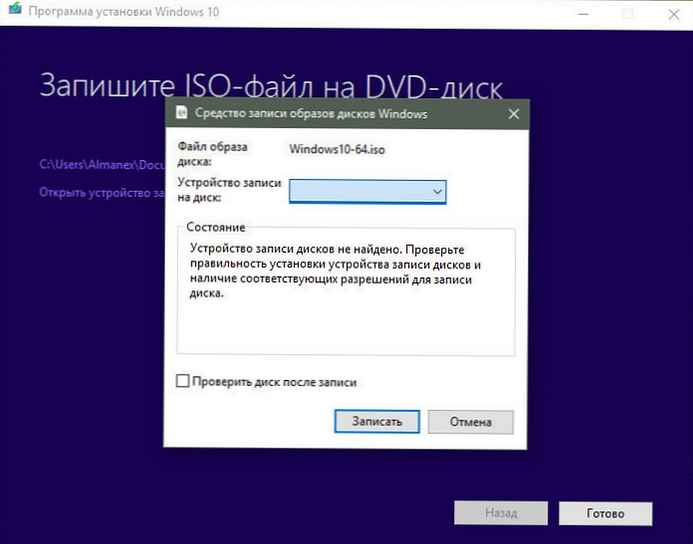
Све.
Надоградња или враћање постојећег система помоћу алата за креирање медија.
- Идите на страницу за преузимање Алатке за креирање медија
- На страници кликните на „Преузми алатку одмах“.
- Спремите апликацију у било коју директоријум који је за вас погодан.
- Покрените апликацију.
- Прихватите услове лиценцног уговора, дугме Прихвати.
- Изаберите „Ажурирајте овај уређај одмах“ и кликните "Следеће".
- Програм ће тражити најновије исправке на Мицрософт серверима.
- Алат за креирање медија чува ваше личне датотеке и апликације и инсталира Виндовс 10 Хоме (или Про, у зависности од вашег старог система). Рачунар се ажурира, подаци се не бришу.
- Притисните дугме Инсталирај.
- Апликација ће инсталирати датотеке и аутоматски поново покренути рачунар. Након поновног покретања, поступак конфигурације оперативног система се иницијализира.
То је све! Надам се да су вам ове информације корисне.
Препоручује се: Флеш погон за покретање система Виндовс 10 помоћу командне линије.
Како створити покретачки систем Виндовс 10 УСБ уређај користећи ПоверСхелл











